업비트 상폐코인 던프로토콜(DAWN) 현금화하는 방법 - 프로비트 가입 및 인증

던프로토콜(DAWN(, 리퍼리움(RFR), 마로(MARO) 거래지원 종료 9/26 16:00
업비트 던프로토콜(Dawn Protocol)이 오늘 오후 4시를 기준으로 상폐되었습니다. 현재 코인마켓캡 기준으로 던프로토콜이 상장된 거래소는 업비트를 제외하면 2개 거래소 뿐입니다.

하지만 Bittrex의 DAWN/BTC를 클릭하면 아래 이미지처럼 던프로토콜 페어가 표시되지 않는 것으로 보아 상폐된 것으로 예상됩니다.
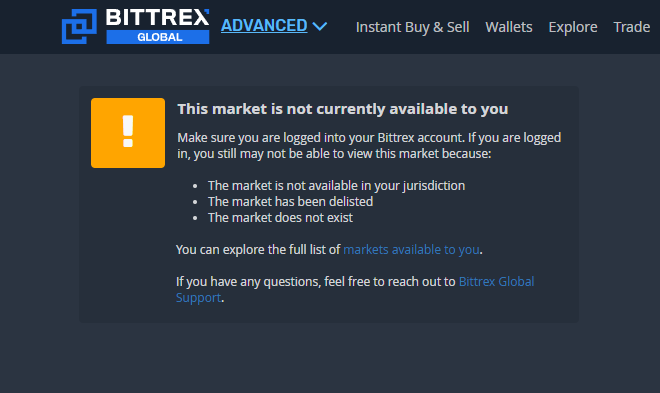
따라서 이제 던프로토콜을 현금화할 수 있는 방법은 딱 하나! 프로비트 글로벌을 이용해야 합니다. 다른 방법은 존재하지 않습니다.
오늘 이 시간에는 프로비트 글로벌에 가입 및 인증하는 방법, 그리고 던프로토콜을 프로비트에 입금해서 매도후 현금화하는 방법에 대해서 알아보도록 하겠습니다. 해외거래소를 단 한번도 이용해보지 않으신 분들은 약간 어렵게 느껴지실수 있습니다. 하지만 초보자 입장에서 아주 자세히 설명을 해놓았으므로 천천히 따라해보시기 바랍니다.

1. 크롬 브라우저에서 아래 링크를 클릭해서 프로비트 글로벌 거래소를 엽니다.
ProBit Global
Unlimited access to trade and buy Bitcoin, Ethereum and 800+ altcoins in 1000+
accounts.probit.com
2. 프로비트 우측의 Sign Up을 클릭합니다.
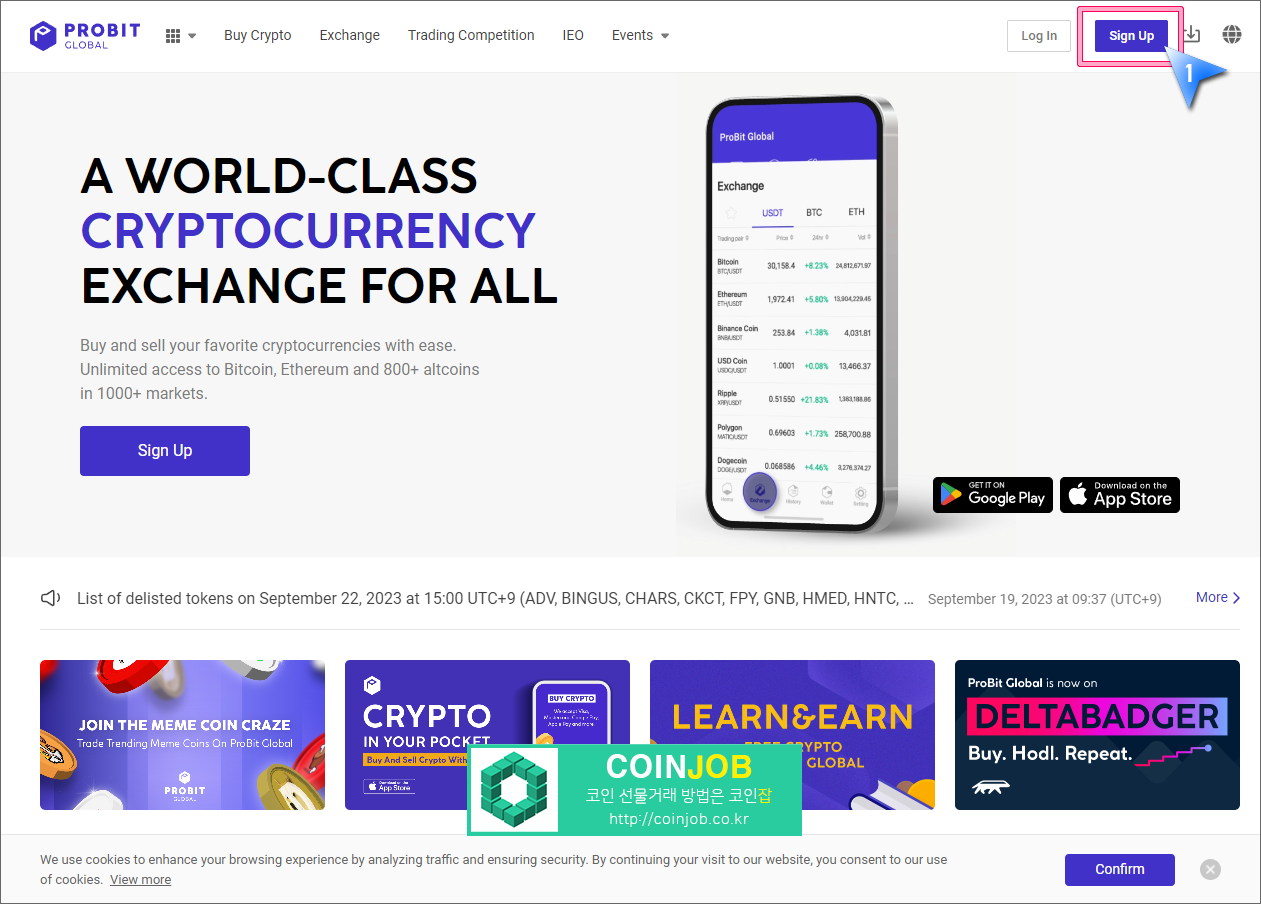
3. 이메일주소, 비번을 입력후 하단의 (optional)이라 적힌 부분만 빼고 체크를 한 후, Sign Up 버튼을 클릭합니다.
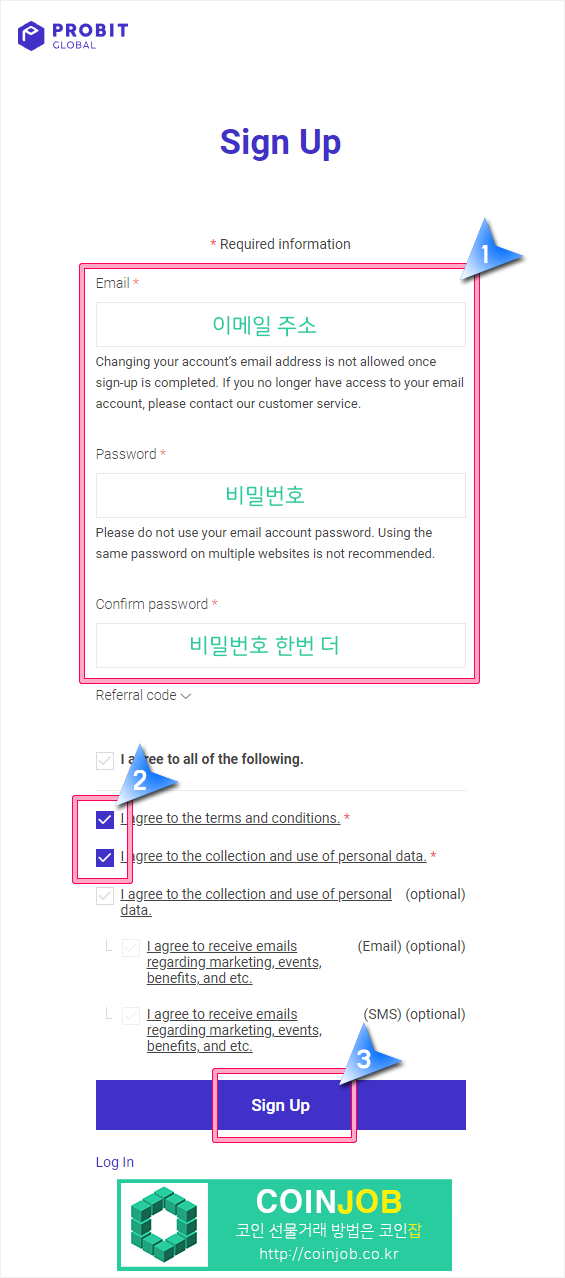
4. 옵션(Optional)이라고 적힌 부분을 빼고 진행하면 이벤트 정보를 받을 수 없다는 말입니다. 그냥 Confirm을 클릭합니다.

5. 자동 가입 방지 장치인 '로봇이 아닙니다'에 체크합니다.

6. 본인이 입력했던 이메일주소로 인증번호가 날라오는데 이메일을 확인해서 그 인증번호를 입력후 Verify를 클릭합니다.

7. 회원가입이 완료되었습니다. Go to Log In page를 클릭합니다.

8. 이메일주소와 비밀번호를 입력후 프로비트에 로그인합니다.

9. '로봇이 아닙니다'에 클릭합니다.
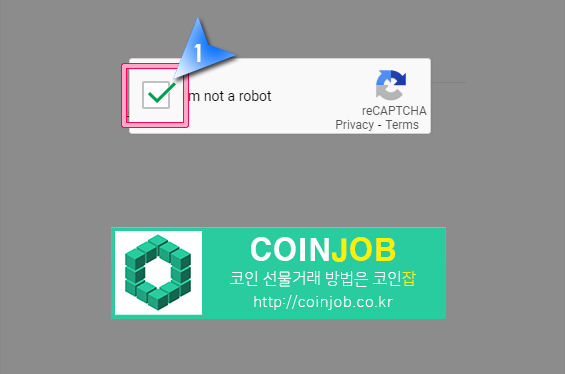
10. 한국어를 지원하지 않으므로 Language를 English로 놓고 시간은 '서울'을 선택후 "Next"를 클릭합니다.

11. 휴대폰 인증과 OTP인증은 나중에 코인을 입출금시 필수입니다. "Set up"을 눌러서 각각 인증해주세요.

12. 휴대폰 번호 입력시 010-1234-5678이라면 맨 앞의 0을 제외한 1012345678로 입력한 후, Next를 클릭합니다.

13. OTP 설정입니다. 구글 OTP보다는 자동 백업 및 다중 기기에서 사용이 가능한 Authy OTP를 추천드립니다. 사용방법을 모르시면 아래 포스팅을 참고해서 진행하시기 바랍니다.
https://blog.naver.com/coinjob/223151161169
왕초보를 위한 Authy OTP 설치 및 이용 방법
오늘 이 시간에는 암호화폐 거래를 위해 반드시 설정해주셔야 해킹을 예방할 수 있는 OTP 설정 방법에 ...
blog.naver.com
구글 OTP나 Authy OTP 앱을 설치하신 후, Next를 눌러줍니다.

14. OTP 복구 코드입니다. 혹시 휴대폰을 포맷했거나 분실했을 경우에 다시 프로비트 OTP를 복구할 수 있는 코드이니 반드시 메모를 해서 보관하시기 바랍니다. 아래에 체크하시고 Next를 클릭합니다. 또한 바로 뒤의 과정에서도 복구코드를 다시 입력해야 하니 반드시 메모하세요.

15. OTP앱으로 본인의 QR코드를 스캔하여 프로비트 OTP를 설치해주시고 Next를 클릭합니다.
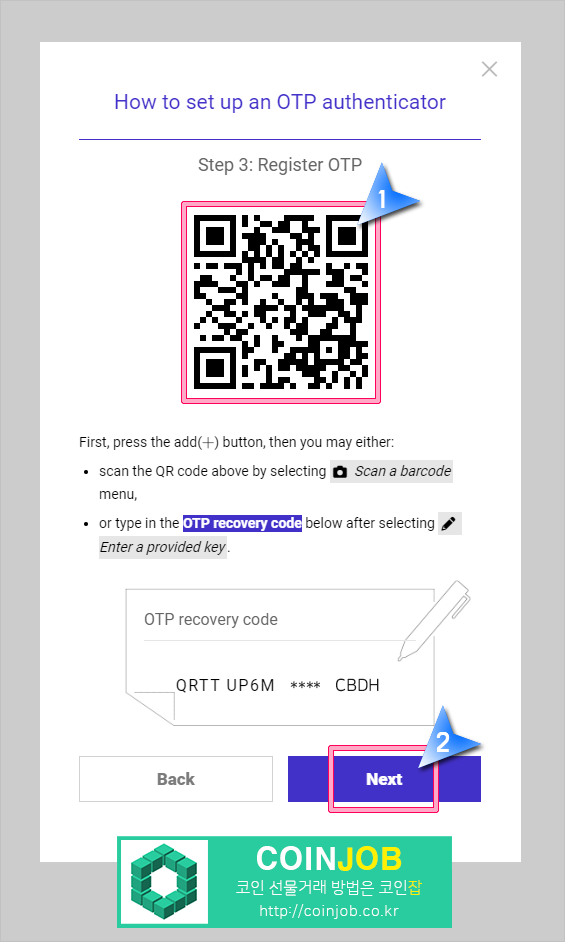
16. 로그인 비밀번호, 16자리 복구 코드, 프로비트 OTP 인증번호 6자리를 입력후 Next를 클릭합니다.

17. OPT 2중 인증을 새로 하거나 변경하게 되면 이메일 인증과 SMS 인증을 해야 합니다. Verify를 클릭해서 각각 인증해주세요.

18. OTP 설정이 완료되었다면 Close를 눌러줍니다.

19. 이제 KYC 신분인증을 해야 합니다. 맨 상단의 Verify now를 클릭합니다. 상단에 해당 문구가 없다면 바로 아래 My page를 눌러서 Verification에서 인증을 해주시면 됩니다.

20. Verify now를 클릭합니다.

21. 국가에 South Korea로 되어 있는지 확인후, Next를 클릭합니다.

22. 영문 이름과 성을 써주시고, 남성이라면 Male를 선택, 여성이라면 Female를 선택합니다. 생년월일을 선택하시고 주소와 우편번호를 입력후 Next를 클릭합니다.

23. 셀카 인증입니다. 얼굴이 잘 보이게 사진촬영을 해서 업로드 해주시고 Next를 클릭합니다.

24. 신분증 인증입니다. 여권, 주민등록증, 운전면허증이 가능하니 본인이 가지고 있는 신분증을 선택후 Next를 클릭합니다.

25. 빛반사가 되지 않도록 선명하게 신분증을 촬영후 업로드 해주시고 Next를 클릭합니다. 정상적으로 진행되었다면 대략 30분에서 몇시간만 기다리시면 KYC 신분인증이 완료되어 코인을 입금하여 거래할 수 있습니다. 경우에 따라서는 신분증 인증에 1일 이상이 소요되기도 합니다.

26. 신분인증이 완료되면 이메일로도 인증메일이 날라옵니다. 확인후 프로비트 우측 상단의 My Page를 선택후, Verification을 클릭하시면 인증여부를 확인할 수 있습니다.

27. 이렇게 2단계 인증이 완료되었다고 뜹니다.

이제 모든 인증이 완료되었으므로 다음 시간에는 업비트에서 프로비트로 던프로토콜을 입금하는 방법과 거래 및 현금화하는 방법에 대해서 알아보도록 하겠습니다. 감사합니다.
업비트 상폐코인 던프로토콜(DAWN) 현금화하는 방법 - 프로비트에 던프로토콜 입금
지난 시간에 던프로토콜이 상장된 유일한 거래소인 프로비트에 가입하고 KYC 인증을 하는 방법에 대해서 알아보았습니다. 업비트에 던프로토콜을 가지고 있는데 아직 프로비트에 가입하지 않으
coinx.tistory.com
'--- 현물거래소 --- > 업비트' 카테고리의 다른 글
| 업비트 상폐코인 던프로토콜(DAWN) 현금화하는 방법 - 던프로토콜 매도 및 현금화 (0) | 2023.09.27 |
|---|---|
| 업비트 상폐코인 던프로토콜(DAWN) 현금화하는 방법 - 프로비트에 던프로토콜 입금 (0) | 2023.09.27 |
| 국내 원화마켓 상폐코인 세럼(SRM), 오미세고(OMG) 바이비트로 출금하여 현금화하는 방법 총정리 ★ (0) | 2023.04.30 |
| 상폐당한 페이코인(PCI)을 후오비 거래소로 출금하는 방법 (0) | 2023.04.15 |
| 상폐된 위믹스코인(WEMIX)을 바이비트거래소로 출금 및 매도하여 현금화하는 방법 총정리 (0) | 2022.12.12 |













